1、打开工作表,输入数据。注意:每列的数据格式要一致。

2、数据排序:选择需归类的数据区域,点击【数据】菜单下的【排序】按钮。

3、设置排序字段,在这里,主要关键字段为【生产线】,次序为【升序】,点击【确定】。
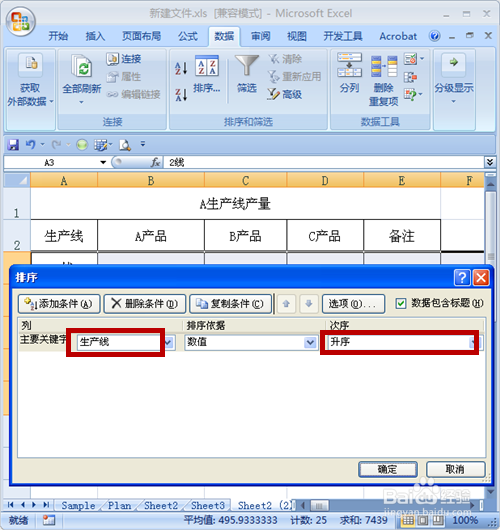
4、排序成功,相同生产线的数据全放在一起。
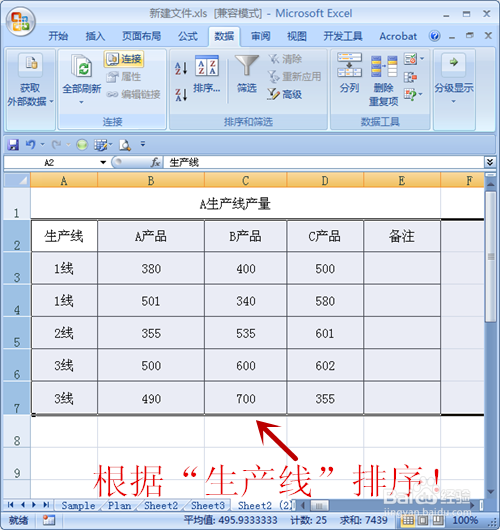
5、分类汇总:选择需分类汇总的数据区域,点击【数据】菜单下的【分类汇总】按钮。
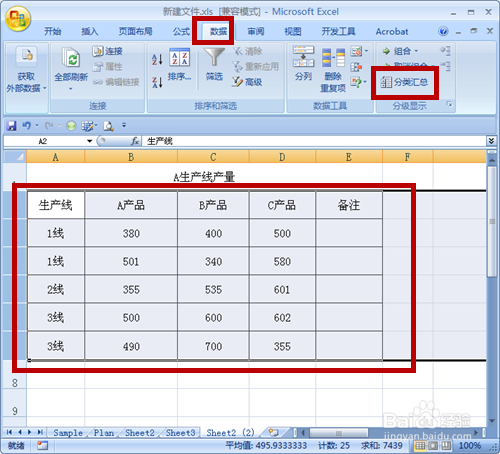
6、设置分类汇总的格式,分类字段:生产线,选定汇总项为:A产品、B产品、C产品,最后点击【确定】。
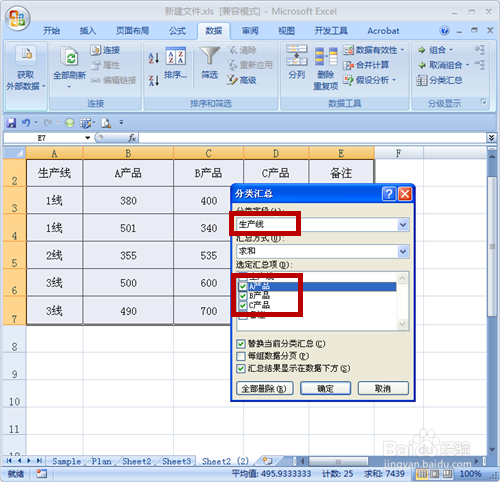
7、数据按生产线字段内容进行归类。
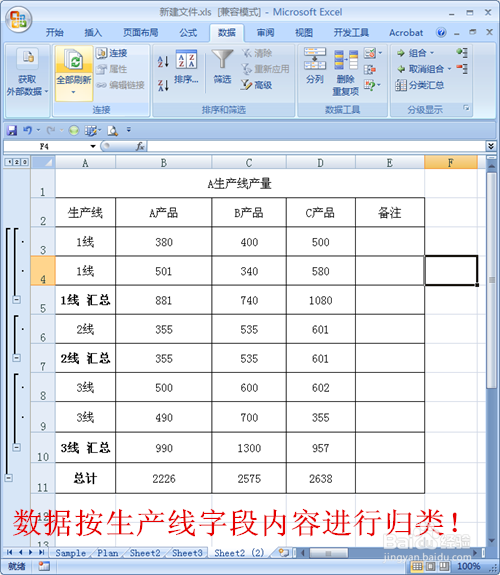
8、点击如图箭头所指处,进行数据筛选。

9、方法总结:1.打开工作表,输入数据。注意:每列的数据坼黉赞楞格式要一致。2.对数据进行排序。3.对数据进行分类汇总。4.数据按生产线字段内容进行归类。5.点击分类序号,进行数据筛选。

